Регулировка размеров изображения
Далее мы отрегулируем размер изображения луны на смежной странице.
- Если необходимо, выберите страницу 5 в нижнем левом углу окна документа, чтобы переместить данную страницу.
- Используя инструмент выделения (
 ), выберите изображение луны.
), выберите изображение луны. 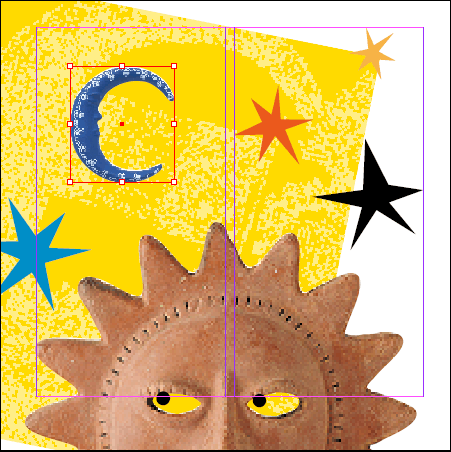
- Пользуясь палитрой Control (Управление), выберите значение 50% в поле X Scale % (масштаб по оси X), которое является верхним из двух значений масштаба на панели управления.

И вертикальный и горизонтальный размеры изменяются пропорционально. Такой режим изменения обусловлен выбором справа от процентных значений масштаба кнопки сохранения пропорций при масштабировании. Можно отменить выделение данной кнопки, если требуется отрегулировать одно из значений независимо от другого. Как правило, растровые изображения, полученные в результате сканирования или с цифровой фотокамеры, должны изменяться пропорционально, причем их размер не должен превышать 120% исходного размера из-за возможного ухудшения качества. В этом случае мы уменьшили размер изображения, что, как правило, не приводит к ухудшению качества изображения.
- Выберите команду меню File › Save (Файл › Сохранить).